“TheBlocker 1.3” & “YouTubeAdBlocker 1.0”Son extensiones de adware malicioso que muestran ventanas emergentes, enlaces y textos de adware en su navegador. “TheBlocker” & “YouTubeAdBlocker”Se puede instalar en navegadores de Internet comunes, como Internet Explorer, Mozilla Firefox y Google Chrome para mostrar anuncios de editores desconocidos con fines de lucro.
El "TheBlocker 1.3" y "YouTubeAdBlocker”Las extensiones (complementos) se instalan por política empresarial (política de grupo) y, por esa razón, es difícil y complicado eliminarlas. “YouTubeAdBlocker” & “TheBlocker 1.3”Probablemente se instalaron en su computadora después de descargar e instalar otro software gratuito de Internet. Por esa razón, siempre debe prestar atención a las opciones de instalación cuando instale cualquier software en su computadora.
Si desea eliminar "TheBlocker"(TheBlocker 1.3) o"YouTubeAdBlocker”(YouTubeAdBlocker 1.0) extensiones de software publicitario de su computadora, siga los pasos a continuación:

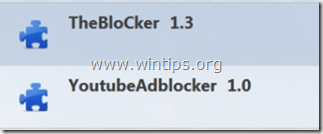
Cómo eliminar el adware "TheBlocker 1.3" o "YouTubeAdBlocker 1.0"
Paso 1. Desinstale cualquier aplicación no deseada de su panel de control.
1. Para hacer esto, vaya a:
- Windows 8/7 / Vista: Inicio> Panel de control.
- Windows XP: Comienzo > Ajustes > Panel de control

2. Haga doble clic para abrir
- Añadir o eliminar programas si tienes Windows XP
- Programas y características si tiene Windows 8, 7 o Vista.
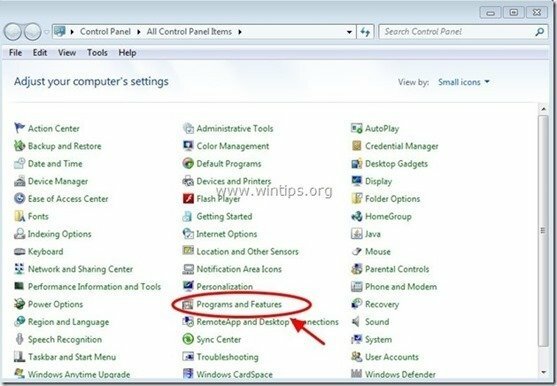
3. En la lista de programas, busque y eliminar / desinstalar cualquier aplicación desconocida o no deseada. (p.ej. TheBlocker, YouTubeAdBlocker, Media Player, etc.).
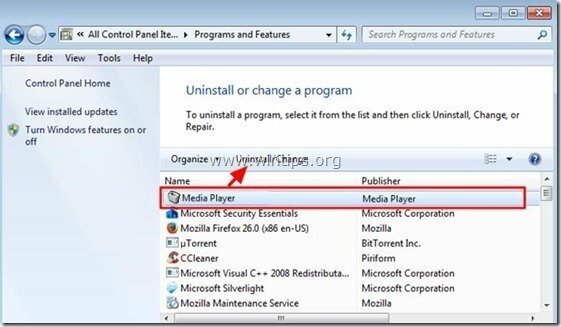
Paso 2: busque en Chrome el ID de la extensión no deseada y luego elimine la clave de registro maliciosa.
1. Abra Google Chrome y vaya al menú de Chrome  y elige "Ajustes".
y elige "Ajustes".
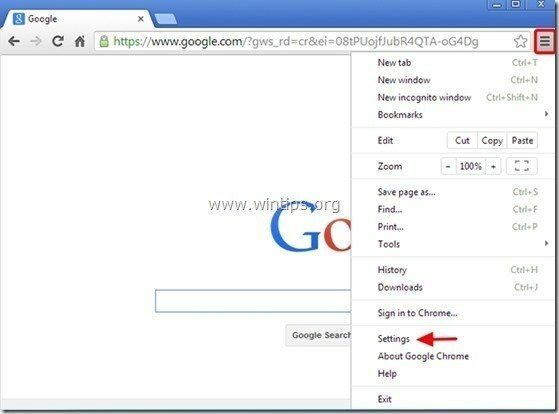
2. Escoger "Extensiones ” desde el panel izquierdo.
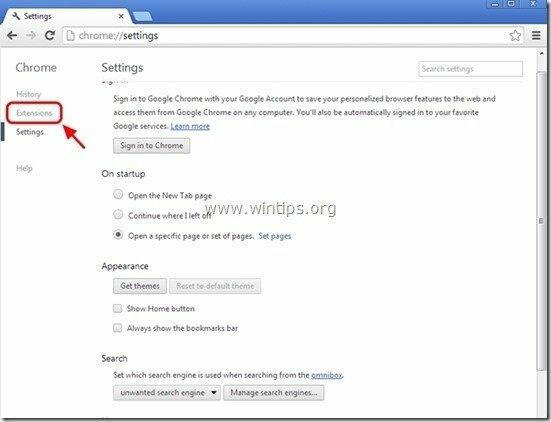
3. En "Extensiones”, Habilite (marque) la ventana“Modo desarrollador" opción.
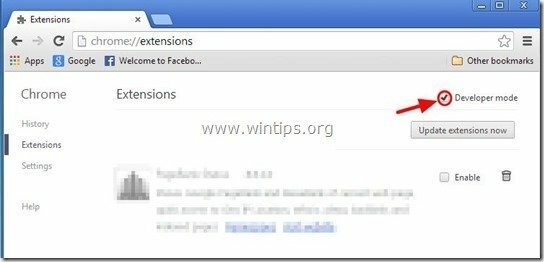
4.Nota el IDENTIFICACIÓN que se muestra debajo de la extensión que desea eliminar y deje abierta la ventana de extensiones de Chrome.
p.ej. ID de TheBlocker 1.3: “dgoiddfiaigjfjblblmidmpgokkegkld ”
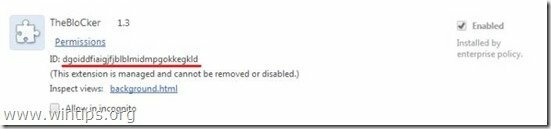
Evite que la extensión no deseada se instale (cargue) automáticamente desde el registro de Windows.
*Aviso: Algunas extensiones que han sido instaladas por la política empresarial no incluyen entradas adicionales en el registro de Windows. Por lo tanto, siga este paso solo como precaución.
5. Abra el Editor del registro.
Para hacer eso, abra el "Correr"Comando * y en el cuadro de búsqueda (ejecutar), escriba"regedit"Y presione"Ingresar”.
* Cómo abrir el "Correr"Comando:
Windows XP:
Clickea en el "Comienzo"Y elija"Correr”.
Windows 7, Vista
Clickea en el "Comienzo"Botón y haga clic en el"búsqueda"caja.
Windows 8:
Botón derecho del ratón en la esquina inferior izquierda y seleccione "Correr”.
6. Dentro del Editor del Registro, haga clic en "Editar"Menú y elija"Encontrar”.
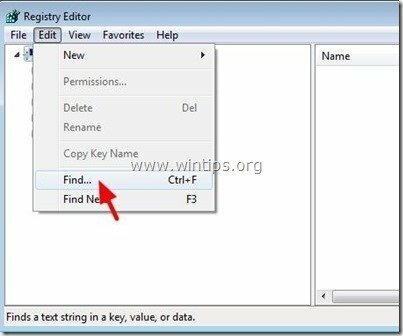
7. En el "Encontrar que”, Escriba: ExtensionInstallForcelist
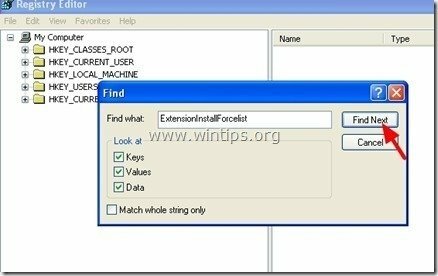
8. Ahora mire el panel derecho en "ExtensionInstallForcelist ” clave encontrada y elimine cualquier valor cuyo valor de datos coincida con el ID de extensión encontrado en la ventana Extensiones de Chrome (por ejemplo, "dgoiddfiaigjfjblblmidmpgokkegkld ”).
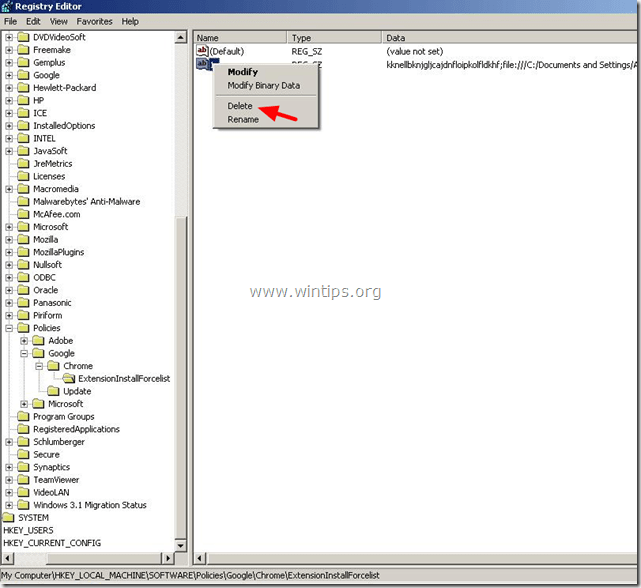
9. Presione el "F3"En el teclado para buscar el siguiente"ExtensionInstallForcelist”En su registro y repita el mismo procedimiento (elimine los valores adicionales en el panel derecho). *
* Nota: En una computadora con Windows XP, el "ExtensionInstallForcelist”Se encuentra 3 (tres) veces en estas ubicaciones del registro:
- HKEY_CURRENT_USER \ Software \ Microsoft \ Windows \ CurrentVersion \ Group Policy Objects \ {9A8EC6CB-DD83-4E3E-9829-71ED9CEAC021} Machine \ Software \ Policies \ Google \ Chrome \ ExtensionInstallForcelist
- HKEY_LOCAL_MACHINE \ SOFTWARE \ Policies \ Google \ Chrome \ ExtensionInstallForcelist
- HKEY_USERS \ S-1-5-21-606747145-746137067-854245398-1003 \ Software \ Microsoft \ Windows \ CurrentVersion \ Política de grupo Objetos \ {9A8EC6CB-DD83-4E3E-9829-71ED9CEAC021} Máquina \ Software \ Políticas \ Google \ Chrome \ ExtensionInstallForcelist
10. Repita este paso para buscar y eliminar todas las claves de registro para cualquier otra extensión que haya sido instalada por la política empresarial en Chrome (por ejemplo, YouTubeAdBlocker, MediaPlayer, etc.).
11. Cerca "Editor de registro”.
Paso 3. Busque y elimine las carpetas maliciosas utilizadas en las políticas de Chrome.
1. Abra Google Chrome y en el "Barra de direcciones URL", escribe: chrome: // política& imprenta "Ingresar”.
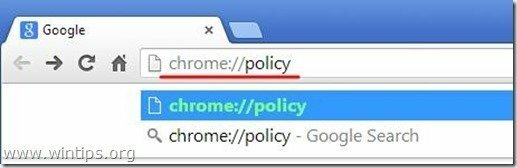
2. En la ventana Políticas, presione el botón "Mostrar valor" botón.*
*Nota: Si no puede encontrar ninguna política aquí, continúe con el siguiente paso.
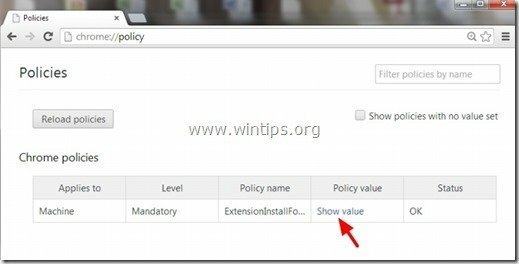
3. Ahora "Dupdo”La ruta de la extensión de la carpeta maliciosa.
p.ej. "C: / ProgramData / dgoiddfiaigjfjblblmidmpgokkegkld”
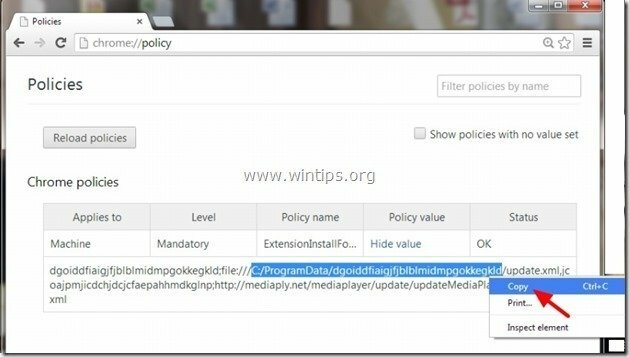
4. Abra el Explorador de Windows y "Pegar”La ruta copiada en la barra de direcciones.
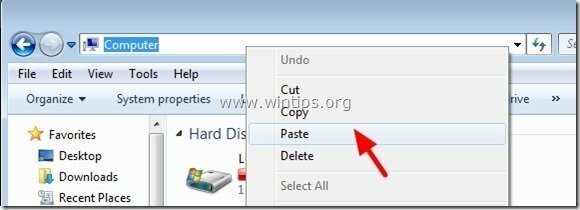
5. imprenta "Ingresar"Para navegar a esa ruta:
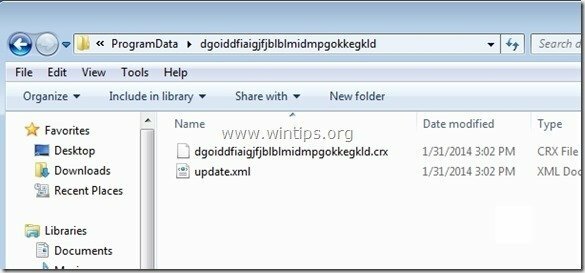
6. Haga clic con el mouse en la carpeta principal: p. Ej. "C: \ ProgramData”
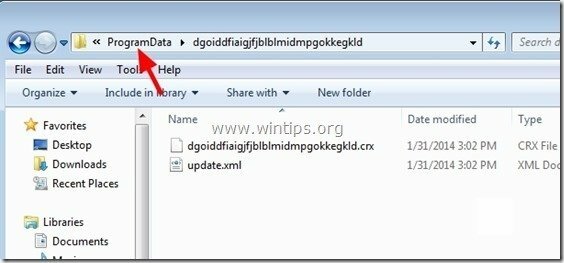
7. Finalmente, elimine la carpeta maliciosa (por ejemplo, "dgoiddfiaigjfjblblmidmpgokkegkld") desde allí.
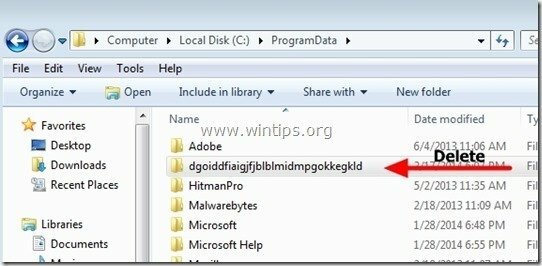
8. Repita este paso para cualquier otro valor de política que se encuentre en Políticas de Chrome y luego continúe con el siguiente paso.
Paso 4: Eliminar "Registro. Pol ”archivo.
Aviso: Debe habilitar la vista de archivos ocultos para realizar esta tarea.
- Comienzo > Panel de control > Opciones de carpeta. Haga clic en el "Vista" pestaña.
- Haga clic en "Mostrar archivos, carpetas y unidades ocultos" &
- Desmarca la casilla "Ocultar archivos protegidos del sistema operativo"
- Imprenta "OK"
- Cómo habilitar la vista de archivos ocultos en Windows 7
- Cómo habilitar la vista de archivos ocultos en Windows 8
1. Abra el Explorador de Windows y navegue hasta la siguiente ruta: C: \ Windows \ System32 \ GroupPolicy
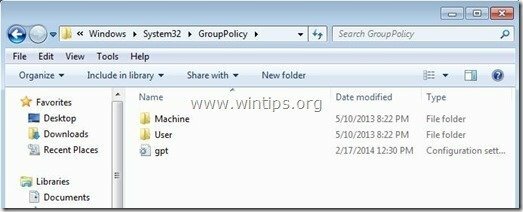
2. En "C: \ Windows \ System32 \ GroupPolicy ” carpeta encontrará los dos (2) siguiente carpetas:
- Máquina
- Usuario
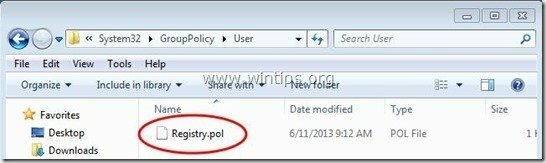
3. Abra ambas carpetas (Máquina & Usuario) y elimine cualquier archivo llamado "Registry.pol" en ellos.
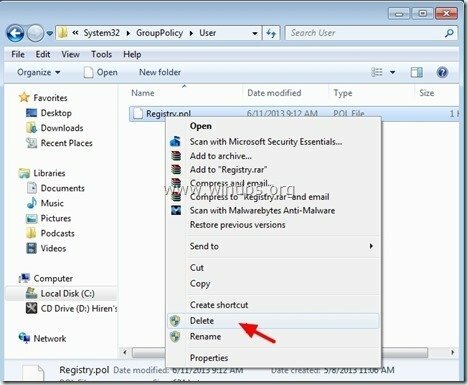
Paso 5. Elimine las extensiones y archivos "YouTubeAdBlocker", "TheBlocker 1.3" de los navegadores Chrome y Firefox con CCleaner.
1. Descargar y correrCCleaner.
2. En "CCleaner" ventana principal, elija "Instrumentos"en el panel izquierdo.

3. En "Instrumentos"sección, elija"Puesta en marcha".

4. Elegir la "Cromo" pestaña.
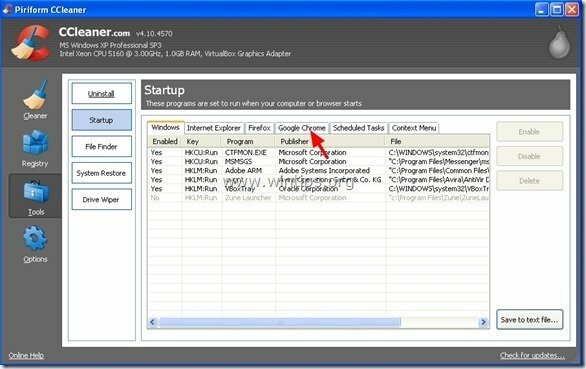
5.Botón derecho del ratón en la extensión no deseada de la lista y elija "Carpeta que contiene abierto”
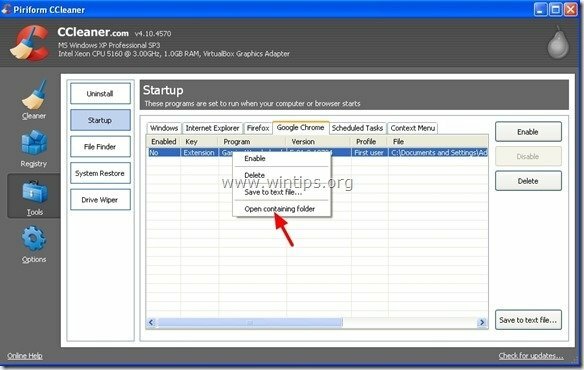
6. Anote el nombre de la carpeta desde la que se ejecuta la extensión no deseada:
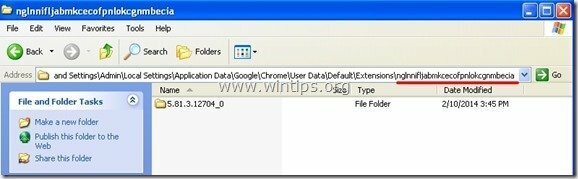
7. Presione el "Arriba”Para navegar a la carpeta principal.
C: \ Documentos y configuraciones \
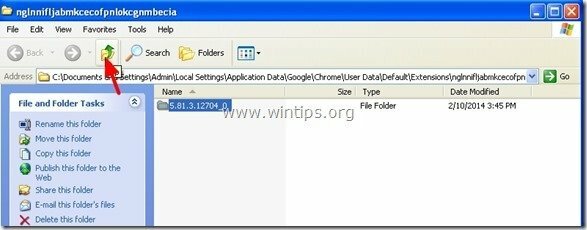
Usuarios de Windows 8,7 y Vista: Haga clic en la carpeta principal:
C: \ Usuarios \\
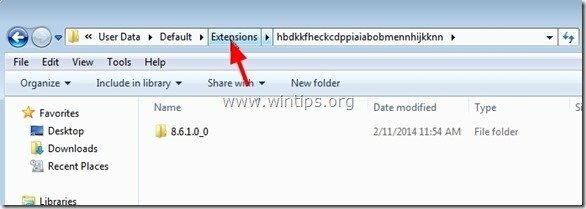
8.Borrar la carpeta no deseada.
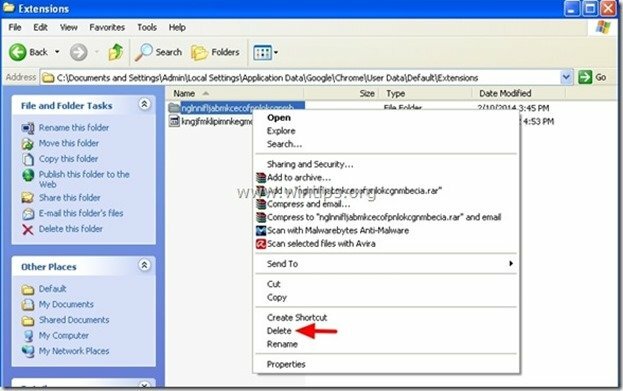
9. Luego en CCleaner Seleccione y Eliminar la extensión no deseada de la lista.
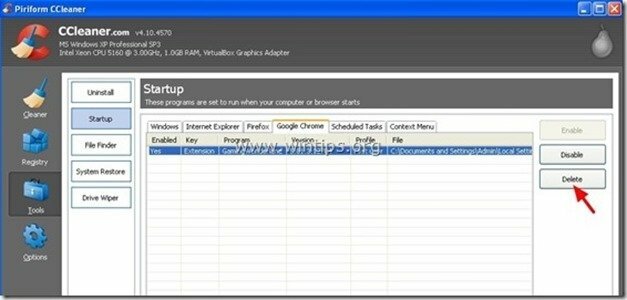
10. Repita el mismo procedimiento para Firefox navegador (pestaña Firefox). *
*Aviso: Si no puede eliminar la extensión maliciosa de Firefox con CCleaner (después de haber eliminado la extensión maliciosa "TheBlocker”Carpeta de extensión) restablezca Firefox a su configuración predeterminada para eliminar este error. (Paso 6)
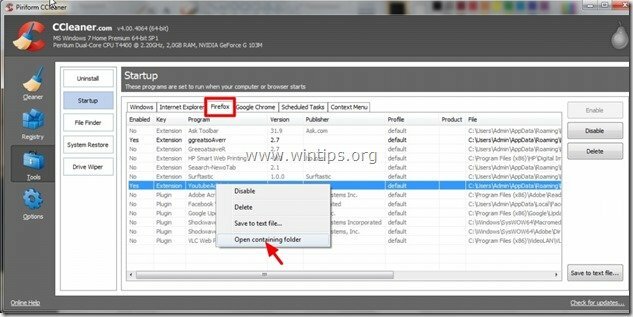
11. Por último, mira "Tareas programadas”Y elimine desde allí cualquier entrada no deseada o sospechosa encontrada. *
* Personalmente, prefiero eliminar de "Tareas programadas"Cualquier tarea (entrada) que ejecute cualquier aplicación desde el"Descargas"Carpeta o de la carpeta"C: \ Usuarios \
p.ej.
- Sí Tarea AmiUpdXp Amonetizé Ltd C: \ Users \ Admin \ AppData \ Local \ SwvUpdater \ Updater.exe
- Sí Tarea FacebookUpdateTaskUserS-1-5-21-2273408809-1896761900-1418304126-1000Core Facebook Inc. C: \ Users \ Admin \ AppData \ Local \ Facebook \ Update \ FacebookUpdate.exe / c / nocrashserver
- Sí Tarea {474AEF97-0C09-4D25-8135-CDA13E8C1338} Microsoft Corporation C: \ Windows \ system32 \ pcalua.exe -a "C: \ Users \ Admin \ Downloads \ Shockwave_Installer_Slim (9) .exe" -d C: \ Users \ Admin \ Descargas
- Sí Tarea {C05DDE9D-C140-41E5-B35F-33181D34FAFA} Microsoft Corporation C: \ Windows \ system32 \ pcalua.exe -a C: \ Users \ Admin \ Downloads \ WindowsPhone.exe -d C: \ Users \ Admin \ Downloads
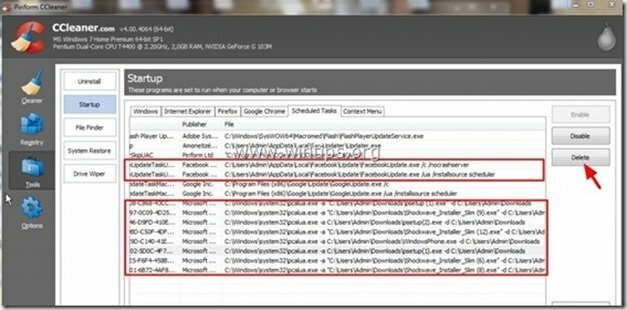
11. Cerca CCleaner.
Paso 6. Elimina completamente las extensiones "YouTubeAdBlocker" y "TheBlocker 1.3" de Firefox
1. Desde el menú de Firefox, vaya a "Ayuda"> "Información de solución de problemas".
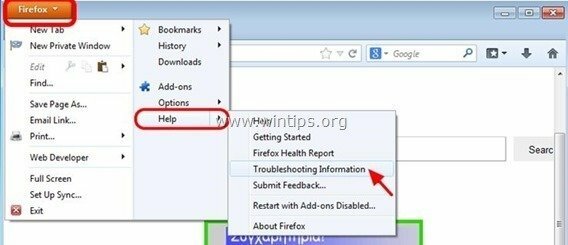
2. En "Información para solucionar problemas"Ventana, presione"Restablecer Firefox"Botón para restablecer Firefox a su estado predeterminado.
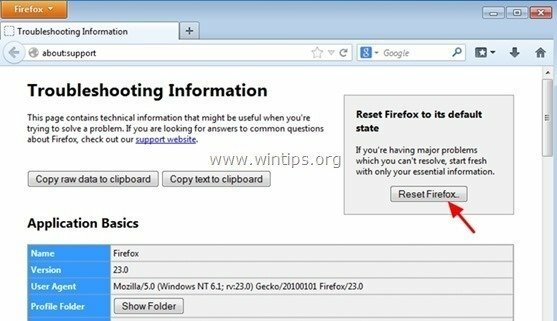
3. Imprenta "Restablecer Firefox" de nuevo.
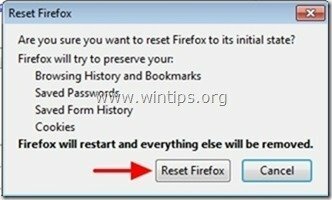
4. Una vez que se completa el trabajo de restablecimiento, Firefox se reinicia.
Paso 7: Limpie el adware restante usando "AdwCleaner".
1. Descarga y guarda "AdwCleaner”Utilidad a su escritorio.
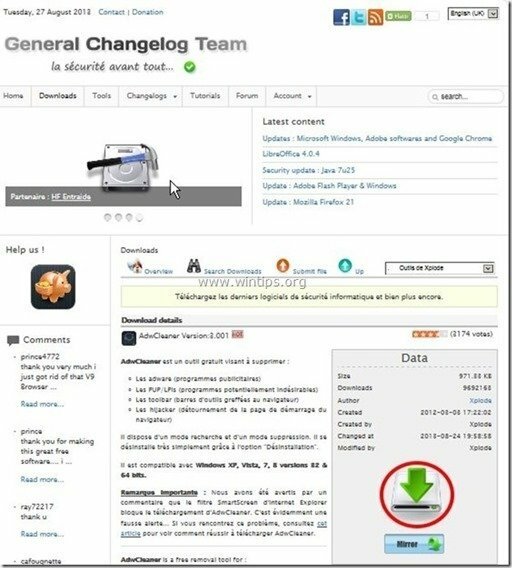
2. Cerrar todos los programas abiertos y Haga doble clic abrir "AdwCleaner" desde su escritorio.
3. Imprenta "Escanear”.
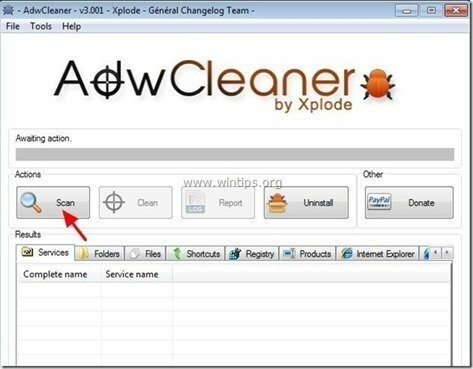
4. Cuando se complete el escaneo, presione "Limpio”Para eliminar todas las entradas maliciosas no deseadas.
4. Imprenta "OK" en "AdwCleaner - Información ” y presione "OK" de nuevo para reiniciar tu computadora.

5. Cuando su computadora se reinicia, cerca "Información de AdwCleaner " (Léame) y continúe con el siguiente paso.
Paso 8. Elimine los programas potencialmente no deseados (PUP) con la herramienta de eliminación de Junkware.
1. Descarga y ejecuta JRT - Herramienta de eliminación de junkware.

2. Presione cualquier tecla para comenzar a escanear su computadora con "JRT - Herramienta de eliminación de junkware”.
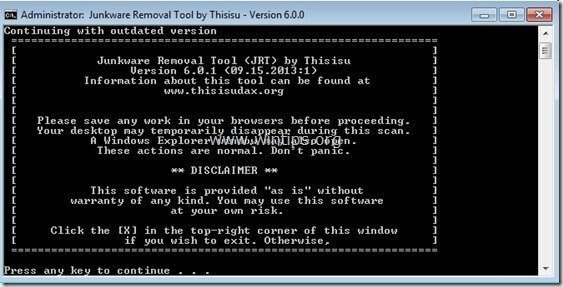
3. Sea paciente hasta que JRT escanee y limpie su sistema.
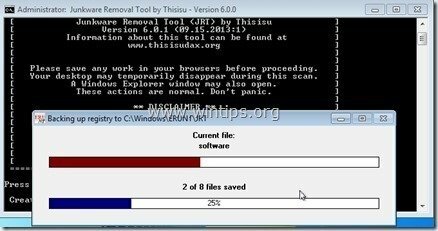
4. Cierre el archivo de registro JRT y luego reiniciar tu computadora.
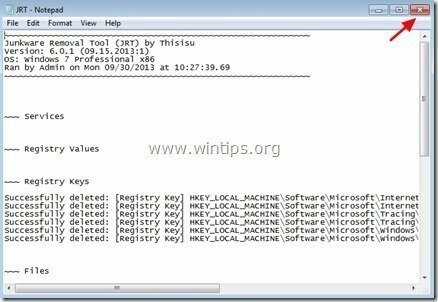
Paso 9. Limpio su computadora de permanecer amenazas maliciosas.
Descargar y Instalar en pc uno de los programas anti-malware GRATUITOS más confiables de la actualidad para limpiar su computadora de las amenazas maliciosas restantes. Si desea mantenerse constantemente protegido de las amenazas de malware, existentes y futuras, le recomendamos que instale Malwarebytes Anti-Malware PRO:
Protección Malwarebytes ™
Elimina spyware, adware y malware.
¡Inicie su descarga gratuita ahora!
1. Correr "Malwarebytes Anti-Malware" y permita que el programa se actualice a su última versión y base de datos maliciosa si es necesario.
2. Cuando aparezca la ventana principal de "Malwarebytes Anti-Malware" en su pantalla, elija la opción "Realizar escaneo rápido"opción y luego presione"Escanear"y deje que el programa escanee su sistema en busca de amenazas.
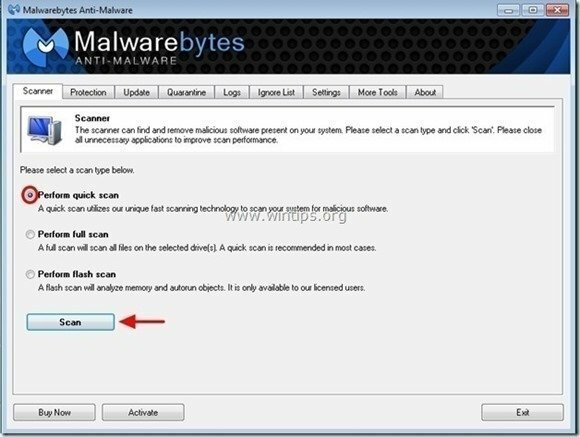
3. Cuando se complete el escaneo, presione "OK" para cerrar el mensaje de información y luego imprenta el "Mostrar resultados" botón para vista y retirar las amenazas maliciosas encontradas.
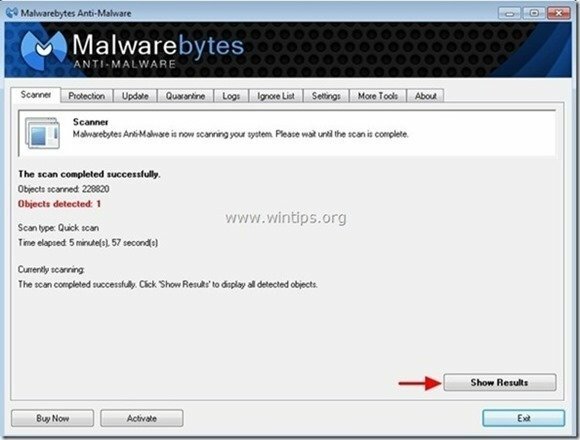
4. En la ventana "Mostrar resultados" cheque - usando el botón izquierdo del mouse- todos los objetos infectados y luego elija el "Eliminar selección"y deje que el programa elimine las amenazas seleccionadas.
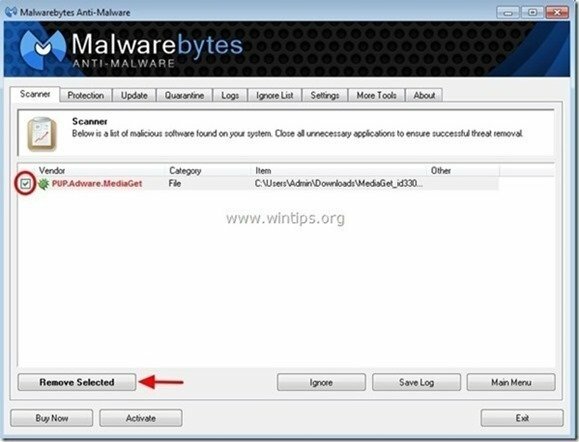
5. Cuando se completa el proceso de eliminación de objetos infectados, "Reinicie su sistema para eliminar todas las amenazas activas correctamente".
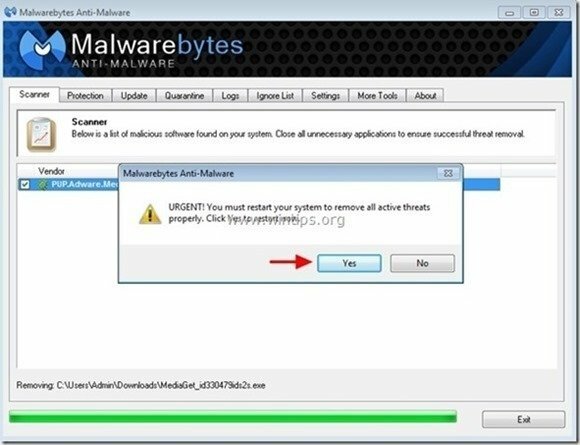
6. Continuar con el próximo paso.
Consejo: Para asegurarse de que su computadora esté limpia y segura, realice una "ANÁLISIS COMPLETO" con "Malwarebytes Anti-Malware"En Windows "Modo seguro".*
* Para acceder al modo seguro de Windows, presione el botón "F8”Mientras se inicia el equipo, antes de que aparezca el logotipo de Windows. Cuando el "Menú de opciones avanzadas de Windows”Aparece en la pantalla, utilice las teclas de flecha del teclado para desplazarse al Modo seguro opción y luego presione "INGRESAR“.
Paso 10. Limpiar archivos y entradas no deseados.
Usar "CCleaner"Programa y procede a limpio su sistema de temporal archivos de internet y entradas de registro no válidas. *
*Si no sabe cómo instalar y utilizar "CCleaner", Lee esto instrucciones.
Paso 11. Reinicie su computadora para que los cambios surtan efecto y realice un análisis completo con su programa antivirus.
mi buen señor, aunque argentina obtenga el segundo lugar, mis saludos desde aquí, y pronto daré mi donación, excelente artículo!!! ¡¡muchas gracias!!



![adwcleaner-clean_thumb1_thumb_thumb2 [1] adwcleaner-clean_thumb1_thumb_thumb2 [1]](/f/da368401dda6d1e846bf8b23159b6cbe.jpg)